Kā notīrīt starpliktuvi Photoshop CS5
Kopēšana un ielīmēšana Photoshop CS5 ir neticami noderīgs līdzeklis, lai ātri kopētu lielus vai noderīgus datu vai attēlu fragmentus. Viss, ko kopējat Photoshop, neatkarīgi no tā, vai tas tiek kopēts no Photoshop vai citas programmas jūsu datorā, tiks pievienots jūsu starpliktuvei. Starpliktuvē iekopēto vienumu var ielīmēt Photoshop attēlā. Tomēr, ja starpliktuvē esat kopējis daudz datu, iespējams, Photoshop lietojumprogrammā varēsit pamanīt veiktspējas palēnināšanos. Ja šis veiktspējas samazinājums kļūst tik pamanāms, ka tas neļauj efektīvi izmantot programmu, varat uzzināt, kā notīrīt starpliktuvi Photoshop CS5 . Tas tiek paveikts, izmantojot īpašu utilītu Photoshop izvēlnē Rediģēt, un tajā ir arī dažas citas iespējas citu saglabātu datu noņemšanai, kas varētu palēnināt jūsu Photoshop instalēšanu.
Izmantojiet attīrīšanas komandu Photoshop CS5, lai notīrītu starpliktuvi
Iespējams, ka jūs jau pamanījāt šo iespēju, mēģinot veikt opciju Photoshop, taču jūs, iespējams, nevajadzīgi uztraucāties par vārda “Purge” negatīvajām konotācijām. Lai gan tas varētu šķist ļoti nopietna darbība, kas var negatīvi ietekmēt jūsu attēlu, patiesībā tas ir vienkāršs veids, kā iztukšot starpliktuvi, kas kļuvusi pārāk liela.
Loga augšpusē noklikšķiniet uz Rediģēt .

Noklikšķiniet uz Notīrīt, pēc tam noklikšķiniet uz Starpliktuve .
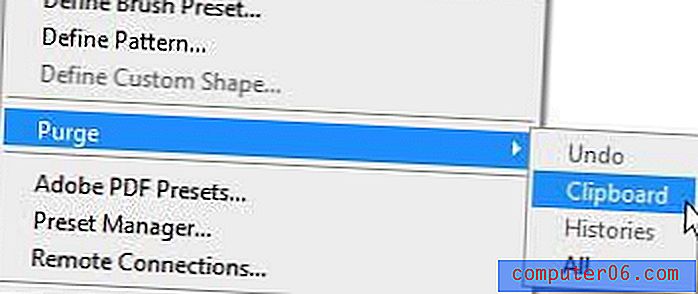
Noklikšķiniet uz Y es, lai apstiprinātu, ka vēlaties izdzēst starpliktuves saturu.
Jums ir arī iespēja izdzēst opciju Atsaukt un vēstures, taču šīs darbības jāveic tikai tad, ja esat pilnīgi pārliecināts, ka vēlaties to darīt. Šajās opcijās ir noderīga informācija, kuru varat izmantot, ja vēlaties atsaukt iepriekšēju darbību vai atgriezties iepriekšējā attēla stāvoklī. Izdzēšot šīs opcijas, turpmāk vairs nevarēsit atjaunot šos iepriekšējos stāvokļus.
Starpliktuvju iztukšošanai ir vēl pāris iespējas, kuras varat izmantot kā alternatīvu komandai Notīrīt . Jūs varētu arī nokopēt nelielu informācijas daudzumu, piemēram, vārdu vai nelielu pikseļu skaitu, kas aizstās lielo datu daudzumu, kas pašlaik tiek saglabāts starpliktuvē. Turklāt, aizverot Photoshop CS5, tiks iztukšots starpliktuve, tāpēc nākamajā reizē, kad restartēsit programmu, tajā nekas nebūs redzams.



